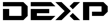1
Механическая клавиатура с подсветкой
Руководство пользователя
Уважаемый покупатель!
Благодарим Вас за выбор продукции, выпускаемой под торговой маркой «DEXP».
Мы рады предложить Вам изделия и устройства, разработанные и изготовленные
в соответствии с высокими требованиями к качеству, функциональности и дизайну.
Перед началом эксплуатации внимательно прочитайте данное руководство, в ко—
тором содержится важная информация, касающаяся Вашей безопасности, а также
рекомендации по правильному использованию продукта и уходу за ним. Позаботь—
тесь о сохранности настоящего Руководства и используйте его в качестве справочно—
го материала при дальнейшей эксплуатации изделия.
Назначение устройства
Клавиатура — это устройство ввода, предназначенное для набора текста и от—
дачи команд компьютеру. Игровая клавиатура обладает повышенным комфор—
том и износоустойчивостью, важными для каждого любителя компьютерных
игр.
Расшифровка сокращённых названий клавиш*
PS: Print Screen.
SL: Scroll Lock.
PB: Pause/Break.
INS: Insert.
HM: Home.
PU: Page Up.
DEL: Delete.
PD: Page Down.
NUM: Num Lock.
*Присутствуют не во всех моделях линейки DEXP.
Переключение типов подсветки клавиш
Ваша новая клавиатура имеет множество уникальных режимов подсветки. Вы
можете переключать их,последовательно нажимая FN+F9.
Также нажимайте FN+4/5/6/7, чтобы включать специальные игровые режимы
статической подсветки.
Регулировка яркости и скорости мерцания подсветки
клавиш
Находясь в любом из режимов:
• нажмите FN+↑, чтобы увеличить уровень яркости подсветки;
• нажмите FN+↓, чтобы уменьшить уровень яркости подсветки;
• нажмите FN+→, чтобы увеличить скорость подсветки;
• нажмите FN+←, чтобы уменьшить скорость подсветки.
Описание
Игровая клавиатура DEXP Saber приведет вас в ваших виртуальных баталиях прямиком к победе. Представленная модель станет ценным приобретением для опытных геймеров, ведь качественные компьютерные…
Игровая клавиатура DEXP Saber приведет вас в ваших виртуальных баталиях прямиком к победе. Представленная модель станет ценным приобретением для опытных геймеров, ведь качественные компьютерные манипуляторы, быстро и точно передающие команды пользователя системе компьютера, — это 90% успеха при прохождении той или иной видеоигры. Оформленное в классическом черном цвете устройство оснащено многоцветной подсветкой, чтобы вы смогли комфортно использовать его не только днем, но и ночью. Механическая клавиатура оборудована 104 клавишами типа Outemu Red.
Конструкция клавиатуры DEXP Saber предусматривает цифровой блок, при помощи которого вы сможете работать с большими объемами числовых данных. Программируемые клавиши позволят вам настроить их функциональность на те операции, в быстром доступе к которым вы нуждаетесь. Надежность внушает металлический корпус, в который облачен этот представитель компьютерной периферии. Клавиатура подключается к компьютеру через кабель с интерфейсом USB, длина которого равняется 1.5 м.
Подробнее
Смотреть руководство для DEXP Saber ниже. Все руководства на ManualsCat.com могут просматриваться абсолютно бесплатно. Нажав кнопку «Выбор языка» вы можете изменить язык руководства, которое хотите просмотреть.
MANUALSCAT | RU
Вопросы и ответы
У вас есть вопрос о DEXP Saber, но вы не можете найти ответ в пользовательском руководстве? Возможно, пользователи ManualsCat.com смогут помочь вам и ответят на ваш вопрос. Заполните форму ниже — и ваш вопрос будет отображаться под руководством для DEXP Saber. Пожалуйста, убедитесь, что вы опишите свои трудности с DEXP Saber как можно более детально. Чем более детальным является ваш вопрос, тем более высоки шансы, что другой пользователь быстро ответит на него. Вам будет автоматически отправлено электронное письмо, чтобы проинформировать вас, когда кто-то из пользователей ответит на ваш вопрос.
Задать вопрос о DEXP Saber
Страница: 1
Механическая клавиатура с подсветкой
DEXP Saber
Руководство пользователя
Спасибо за Ваше доверие!
Наша команда всецело разделяет Вашу страсть к компьютерным играм, именно
поэтому мы прилагаем все усилия, чтобы Ваш игровой опыт стал ещё более
незабываемым с нашими аксессуарами для геймеров. Новых побед и самых
ярких впечатлений!
‐ Ваш DEXP ‐
Расшифровка сокращённых названий клавиш*
PS: Print Screen.
SL: Scroll Lock.
PB: Pause/Break.
INS: Insert.
HM: Home.
PU: Page Up.
DEL: Delete.
PD: Page Down.
NUM: Num Lock.
*Присутствуют не во всех моделях линейки DEXP.
Переключение типов подсветки клавиш
Ваша новая клавиатура имеет множество уникальных режимов подсветки.
Вы можете переключать их двумя способами: последовательно нажимая FN+SL,
либо нажав FN+INS/HM/PU/DEL/PD, в зависимости от того, какой тип подсветки
Вам нужен.
Также нажимайте FN+1/2/3/4/5/6, чтобы включать специальные игровые
режимы статической подсветки.
Регулировка яркости и скорости мерцания подсветки клавиш
Находясь в любом из режимов:
нажмите FN+↑, чтобы увеличить уровень яркости подсветки;
нажмите FN+↓, чтобы уменьшить уровень яркости подсветки;
нажмите FN+→, чтобы увеличить скорость подсветки;
нажмите FN+←, чтобы уменьшить скорость подсветки.
Клавиатура — устройство ввода, представляющее собой набор клавиш,
расположенных в определенном порядке.
Страница: 2
.
Режим выборочной подсветки клавиш (Design It Yourself)
Вы можете самостоятельно редактировать все дополнительные игровые
режимы, выбирая, какие именно клавиши будут подсвечены.
1. Для этого выберите нужный режим, нажав FN+1/2/3/4/5/6.
2. Нажмите FN+END, чтобы войти в режим редактирования текущего режима.
Далее все клавиши, которые Вы нажмёте, будут постоянно подсвечиваться.
Нажав их снова, вы отключите их подсветку.
1. Выбирая клавиши таким образом, убедитесь, что по окончании настройки
все нужные клавиши подсвечены.
2. Нажмите FN+END, чтобы сохранить созданный режим.
3. Теперь выбранный Вами режим будет настроен соответствующим образом.
Блокировка клавиш
Нажмите FN+ , чтобы заблокировать клавишу WINDOWS ( ) при
необходимости, и повторите нажатие, чтобы разблокировать её.
Также Вы можете заблокировать функции всех клавиш, нажав FN+F12.
Настройка макросов
Вы можете настроить макросы для быстрого доступа к определённым
сочетаниям клавиш.
Для записи макроса сначала заблокируйте клавишу , затем нажмите кнопки
FN+F1/F2/F3/F4, крайний правый индикатор начнёт мигать, затем нажмите
нужную клавишу (или сочетание клавиш) и нажмите FN+F1/F2/F3/F4 ещё раз.
Мультимедийные клавиши
Вы можете использовать клавиши управления громкостью/воспроизведением
музыки. Для этого нажмите кнопки FN+F5/F6/F7/F8/F9.
Характеристики
Тип: игровая клавиатура.
Механизм клавиш: механика, Red Outemu.
Общее количество клавиш: 104.
Подсветка клавиш: разноцветная.
Материал корпуса: металл, пластик.
Тип подключения: проводная.
Интерфейс подключения: USB.
Страница: 3
• Устройство не требует какого-либо монтажа или постоянной фиксации.
• Хранение и транспортировка устройства должны производиться в сухом
помещении.
• Устройство требует бережного обращения, оберегайте его от
воздействия пыли, грязи, ударов, влаги, огня и т.д.
• Реализация устройства должна производиться в соответствии с
действующим законодательством РФ.
• После окончания срока службы изделия его нельзя выбрасывать вместе
с обычным бытовым мусором. Вместо этого оно подлежит сдаче на
утилизацию в соответствующий пункт приема электрического и
электронного оборудования для последующей переработки и
утилизации в соответствии с федеральным или местным
законодательством. Обеспечивая правильную утилизацию данного
продукта, вы помогаете сберечь природные ресурсы и предотвращаете
ущерб для окружающей среды и здоровья людей, который возможен в
случае ненадлежащего обращения. Более подробную информацию о
пунктах приема и утилизации данного продукта можно получить в
местных муниципальных органах или на предприятии по вывозу
бытового мусора.
• При обнаружении неисправности прибора следует немедленно
обратиться в авторизованный сервисный центр или утилизировать
прибор.
Гарантийные обязательства
Производитель гарантирует бесперебойную работу в течение всего
гарантийного срока и что изделие не имеет дефектов в материалах и сборке.
Гарантийный период исчисляется с момента приобретения изделия
и распространяется только на новые продукты. В гарантийное обслуживание
входит бесплатный ремонт или замена вышедших из строя элементов
оборудования не по вине потребителя в течение гарантийного срока, на
территории уполномоченных сервисных центров, при условии эксплуатации
изделия согласно руководству пользователя.
Размеры: 414 х 124 х 35 мм.
Вес: 1284 г.
Правила и условия хранения, перевозки (транспортировки),
реализации и утилизации
Страница: 4
Дополнительная информация
Изготовитель: Стар Вэйв Ко., Лтд.
№ 7, 2-е шоссе Иньху, д. Шишуйкоу, Цяотоу, г. Дунгуань, Китай.
Уполномоченное изготовителем лицо: ООО «Атлас»,
690068, Россия, Приморский край, г. Владивосток, проспект 100-летия
Владивостока, дом 155, корпус 3, офис 5.
Сделано в Китае.
Товар соответствует требованиям технического регламента Евразийского
экономического союза ТР ЕАЭС 037/2016 «Об ограничении применения
опасных веществ в изделиях электротехники и радиоэлектроники».
Дата изготовления, сроки гарантии и эксплуатации указаны на упаковке
устройства.
v.4
- Бренд:
- DEXP
- Продукт:
- клавиатуры
- Модель/название:
- Saber
- Тип файла:
- Доступные языки:
- русский
Сопутствующие товары DEXP Saber
Телефоны DEXP Saber — инструкция пользователя по применению, эксплуатации и установке на русском языке. Мы надеемся, она поможет вам решить возникшие у вас вопросы при эксплуатации техники.
Вы можете скачать инструкцию к DEXP Saber по ссылке ниже, если не хотите ждать загрузки. Если остались вопросы, задайте их в комментариях после инструкции.
«Загружаем инструкцию», означает, что нужно подождать пока файл загрузится и можно будет его читать онлайн. Некоторые инструкции очень большие и время их появления зависит от вашей скорости интернета.
Полезные видео
Остались вопросы?
Не нашли свой ответ в руководстве или возникли другие проблемы? Задайте свой вопрос в форме ниже с подробным описанием вашей ситуации, чтобы другие люди и специалисты смогли дать на него ответ. Если вы знаете как решить проблему другого человека, пожалуйста, подскажите ему

Часто задаваемые вопросы
Как посмотреть инструкцию к DEXP Saber?
Необходимо подождать полной загрузки инструкции в сером окне на данной странице или скачать кликнув по специальной кнопке.
Руководство на русском языке?
Все наши руководства представлены на русском языке или схематично, поэтому вы без труда сможете разобраться с вашей моделью
Как можно распечатать инструкцию?
Скачайте ее по специальной кнопке над формой чтения на ваше устройства и отправьте на печать.
Содержание
- Клавиатура проводная DEXP Saber TKL
- Пошаговая настройка и подключение цифровой приставки DEXP
- Сравнение моделей приставок DEXP
- Варианты подключения к телевизору на примере DEXP HD 2991P
- Настройка 20 каналов на цифровой приставке DEXP
- Ручной поиск
- Если Dexp не находит каналы
- Отзывы на приставке DEXP
- 7 комментариев к “Пошаговая настройка и подключение цифровой приставки DEXP”
Клавиатура проводная DEXP Saber TKL
Клавиатура DEXP Saber TKL при своих компактных размерах обладает достаточно «серьезным» функционалом, чтобы стать бессменным спутником геймера. Она состоит из 89 клавиш типа Outemu Red. Каждая из них оснащена разноцветной подсветкой, работающей в 3 пользовательских режимах.
Пластиково-металлический корпус бесстрашен даже перед самым экспрессивным пользователем: если клавиатура случайно улетит со стола, вряд ли она сломается. Благодаря прорезиненным ножкам игровой аксессуар не скользит по столу. К компьютеру клавиатура DEXP Saber TKL подключается за счет 1.5-метрового провода в тканевой оплетке.
Оставайтесь на связи
Рассылка о новинках и акциях:
Спасибо! Вам отправлено письмо для подтверждения подписки.
Источник
Пошаговая настройка и подключение цифровой приставки DEXP
Статистика показывает, что в нашей стране наиболее популярными моделями цифровых приставок являются устройства компании DEXP. Они весьма надежны в эксплуатации, довольно легко настраиваются, а самое главное стоят в районе 1200 рублей. Наибольшие вопросы возникают как раз при подключении устройства к телевизору. На приставке имеется несколько вариантов и какой конкретно стоит выбрать мало кто знает. Поэтому сегодня мы рассмотрим все вопросы по данным приставкам. Постараемся привести инструкцию, которая подойдет к наиболее популярным моделям: hd 2991p, 2551p, 1812p, 1813p, 2771p и т.д.
Сравнение моделей приставок DEXP
Единственными отличительными особенностями различных моделей приставок DEXP является наличии/отсутствие дисплея на корпусе, а также маловажных характеристик по габаритам. В целом все устройства схожи по параметрам. Наиболее востребованные на нашем рынке модели приставок, представлены в таблице.
| Модели DEXP | Материал | Разъемы | Форматы | Дисплей |
|---|---|---|---|---|
| HD 1701M | Металл | + | ||
| HD 1702M | Металл | + | ||
| HD 1703M | Металл | + | ||
| HD 1704M | Металл | + | ||
| HD 1810P | Пластик | — | ||
| HD 1811P | Пластик | HDMI 1.3,RSA (тюльпаны), USB | MKV, AVI, DivX, MPEG (MPEG 2, MPEG 4), FLAC, MOV, JPEG, AAC, WAV, MP3 | + |
| HD 1812P | Пластик | + | ||
| HD 1813P | Пластик | — | ||
| HD 2551P | Пластик | — | ||
| HD 2771P | Пластик | — | ||
| HD 2991P | Пластик | — | ||
| HD 2992P | Пластик | — | ||
| HD 3112M | Пластик | — |
Варианты подключения к телевизору на примере DEXP HD 2991P
Для того, чтобы наглядно продемонстрировать Вам процедуру подключения приставок DEXP, мы возьмем одну из популярных моделей — HD 2991P. Эта приставка по отзывам одна из наиболее надежных. По характеристикам имеет следующие параметры:
- Пластиковый корпус.
- Работу с современными форматами файлов.
- 2 разъема под USB.
- Возможность подключения к телевизору по HDMI и RSA кабелю.
- Режим EPG — встроенная программа передач.
- Режим PVR — запись ТВ программ по таймеру на USB накопитель.
- Отложенный просмотр.
- Возможность блокировки некоторых каналов для защиты от детей.

Для подключения к телевизору нам необходимо ориентироваться в зависимости от того, какие разъемы на нем имеются:
-
- Если есть HDMI, то предпочтение стоит отдать ему. Тоже самое стоит сделать, если Вы хотите подключить приставку к компьютерному монитору.
- В случае наличия RSA входа или SCART — необходимо будет выбирать обычные тюльпаны.
- Если есть HDMI, то предпочтение стоит отдать ему. Тоже самое стоит сделать, если Вы хотите подключить приставку к компьютерному монитору.
Подключение по HDMI

В комплекте с приставкой обычно идет RSA кабель. Поэтому Вам придется приобрести HDMI самостоятельно. Стоит он в районе 500 рублей.
Однако при наличии позволит подключаться даже к обычным компьютерным мониторам. Для подключения достаточно соединить телевизор напрямую и затем вставить в приставку вход от антенны. После этого перейти в режим Аудио-Видео (AV). При правильном подключении должно открыться меню устройства.
Варианты подключения по SCART и RSA
На практике, в старых моделях телевизоров обычно нет HDMI разъемов. Некоторые модели вовсе имеют только SCART. В первом случае достаточно будет использовать при подключении только «тюльпаны». Их подключают напрямую по цветам. 2 разъема обычно идут на Audio входа (R и L), оставшийся остается под Video.
В случае если на телевизоре присутствует только SCART, то следует приобрести дополнительно переходник SCART-RSA. Найти его не сложно. Выглядит он следующим образом:
Настройка 20 каналов на цифровой приставке DEXP
После того, как устройство подсоединено, требуется произвести первичный поиск каналов. При правильной настройке и выборе антенны устройство должно найти до 20 бесплатных каналов цифрового вещания. Последовательно действий по включению и поиску следующая:
- Включаем телевизор и приставку в сеть.
- Выбираем в меню телевизора режим отображения. Он выбирается в зависимости от того, как было подключено устройство. Если это HDMI, то выбираем соответствующий ему режим, в случае тюльпанов, необходимо поставить AV.


Ручной поиск
В большинстве случаев ручной режим поиска справляется со своей задачей и при правильном выборе антенны, находит весь доступный список телеканалов. Однако на практике могут возникнуть моменты, при которых необходимо будет все перенастроить в ручном режиме. Для этого следует:
- Узнать частоту приема цифрового сигнала для Вашего региона вещания. Для этого необходимо перейти на интерактивную карту ЦЭТВ и выбрать ближайшую к Вашему дому телевышку.
- После этого в меню устройства стоит выбрать раздел «Поиск каналов» и в нем перейти на ручной поиск.
- В открывшемся окне следует задать номер канала и убедиться в том, что появилась сила сигнала.
- Так следует сделать для обоих мультиплексов.
Менять список найденных каналов, задавать их порядок и прочее, можно через раздел редактирования программ. При входе будет предложено ввести пароль. Если Вы ранее этого не делали, то он будет: «000000«.
Если Dexp не находит каналы
При эксплуатации также могут возникнуть различные трудности, из-за которых приставка может не находить каналы или не видеть телевизора. В этом случае можно привести несколько очевидных вариантов решения.
Не находит каналы/ Ищет меньше 20
- Проверьте заново правильность подключения устройства. Возможен выход из строя какого-либо переходника или кабеля.
- Убедитесь в правильном выборе антенны. Чем больше удаление от телевышки, тем сильнее она должна быть.
- Попробуйте перенастроить каналы в ручном режиме, убедившись, что сила сигнала имеется.
Приставка не видит телевизор
- Еще раз проверьте способ подключения. Посмотрите, точно ли Вы выбрали режим отображения. Если приставка соединяется по HDMI кабелю, то на телевизоре следует выбрать данный режим. Для RSA, необходимо перейти в AV.
- Вероятен выход из строя штекера изображения. Такое часто происходит на тюльпанах. Третий провод, отвечающий за Video, выходит из строя и в итоге картинка не отображается.
Приставка постоянно перезагружается и выключается
Причина такой проблемы в ошибках ПО. Его следует обновить и прошить устройство. Сделать это можно по USB. Для этого необходимо:
- Записать на флеш-накопитель, объемом до 4ГБ, файл прошивки. Скачать его можно на официальном сайте Dexp.
- Вставить ее в устройство и перейти в раздел «Система».
- Нажать обновление ПО и затем выбрать записанный ранее файл.
- По окончанию установки, приставка самостоятельно перезагрузится.
Если не работает пульт
В случае полного отсутствия сигнала, следует заменить батарейки на новые. Если проблема не исчезает, то скорее всего на пульте брак и его следует поменять. На ряде телевизоров возможна проблема, при которой не будут работать некоторые кнопки пульта. Например кнопка громкости. В этом случае можно попытаться прошить приставку.
Отзывы на приставке DEXP
Приставки Dexp одними из первых появились на нашем рынке. С появлением первого мультиплекса, их стоимость была чуть выше 1000 рублей и по большинству моделей остается прежней.
В сети можно встретить множество отзывов на данные приставки. При выборе мы советуем Вам ориентироваться прежде всего на более новые модели, например 2991 и ей подобные. Дело в том, что обновлять приставки могут не все. В итоге возможны проблемы с программным обеспечением, при подключении к телевизору. Он просто будет отказываться работать с данной приставкой или будет делать это некорректно.
Еще одни преимуществом новых моделей, является более устойчивые элементы. По отзывам, некоторые модели за 1-2 года эксплуатации начинают шуметь или перегорать. Это прежде всего из-за использования дешевых комплектующих. На той же 2551p эта проблема уже устранена.
Таким образом в целом пользователей устраивает данная приставка. При правильной настройке антенны, она способна ловить все имеющиеся в вещании цифровые каналы.
7 комментариев к “Пошаговая настройка и подключение цифровой приставки DEXP”
подключил приставку 2551Р в г. Омске. Все каналы после 11 через 1-2 мин. начинают подвисать (висит последняя картинка). При переключении на следующий канал он начинает трансляцию и опять подвисает. Попытался найти на Вашем сайте файл для прошивки как это указано, но не смог этого сделать.
Такая обебаловка купили бабушке на старый телевизор показывает 10 кан и зависает а на новый телезирор показывает все 20 и все равно зависает
Очень слабая приставка. Подключаю к этой же антенне другую приставку, 20 каналов без проблем. А эта только 10.
Купила приставку DEXP HD 2991P за 999 руб 12.06 Проработала 3 недели Выпуск 01,2019г Перестала включаться Что теперь с ней делать? Где — то искать сервисный центр или сразу выбросить?
Здайте по гарантии если сохранили чек
Купили такую приставку на дачу, ловит 20 каналов без проблем, изображение хорошее, ничего не виснет
купил приставку DEXP HD 9165P все каналы ловил (эфирная цифра — 20 шт) + все кабельные, отличная вещь по разумной цене — 1350р.
Источник